У першій частині уроку, ми з вами розібрали інструменти такої чудової програми як Hammer World Editor. Тепер же настав час розібратися з панелями властивостей. Їх не так багато як інструментів і вивчення не займе у вас багато часу. Не полінуйтеся, ознайомтеся з цим уроком і ви самі побачите, що працювати вам стало на багато простіше і легше, так як ви не використали дуже багатьох можливостей з тих, що був готовий представити вам Hammer.
Почнемо розбір панелей, ми саме з цієї, незаслужено нехтують багатьма панелі. Виглядає вона так:
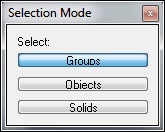
Чим примітна ця панель? А примітна вона можливостями наданими маппера при роботі з VisGroup в проекті шляхом перемикання режимів.
Режим "Group" - дозволяє виділити відразу всю групу об'єктів вибравши всього один об'єкт із групи. При цьому, працюючи з обраним об'єктом, ви не надаєте ніякого впливу на поведінку інших об'єктів відносяться до VisGroup містить вибраний об'єкт.
Режим "Objects" - в цьому режимі обираючи об'єкт з групи, ви можете виділити саме його, не активізуючи виділення всієї групи. Якщо обраний вами об'єкт є продуктом функції "Carve", то будуть виділені всі складові його об'єкти.
Режим "Solids" - найцікавіший режим. Дозволяє виділити окремий браш з Брашей складових Carve-об'єкт.
Дана панель дозволить вам заощадити багато часу, так як бере на себе вашу роботу після натискання кнопок на панелі інструментів.
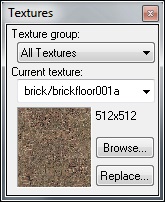
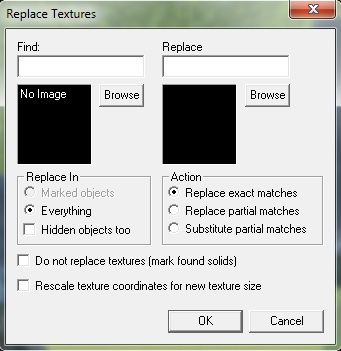
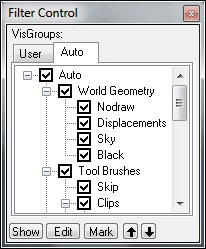
А ось і панель вже згадана нами в першій частині уроку. Дана панель працює з вашими VisGroup. Видимі групи або VisGroup, спосіб угруповання об'єктів в шарах для організації та управління ними. VisGroup не прив'язуються до командам Групувати / Розгрупувати. Основне завдання VisGroup, приховувати попередньо вибрані об'єкти для спрощення і прискорення роботи. Керувати видимістю груп, можна шляхом перемикання прапорців навпроти імені потрібної групи. VisGroup можна об'єднувати в більші групи для простоти і зручності роботи. Створювати та видаляти VisGroup можна через панель інструментів або через кнопку "Edit". Так само, можна видалити VisGroup просто витягнувши її найменування за межі віконця (це не призведе до видалення об'єктів). Можна створювати ієрархію груп, щоб прив'язати VisGroup як нащадка до іншої VisGroup, візьміть нащадка правою кнопкою миші, перетягніть на ім'я батьківської VisGroup і відпустіть праву кнопку. Після цього дії, спадкова група набуває властивостей батьківської, тобто приховуючи або відображаючи батьківський VisGroup ви приховуєте і відображаєте все потомствені для неї VisGroup.
Кнопка "Show" дозволяє відобразити всі VisGroup незалежно від їх поточного стану. Повторне натискання - перемикає все до попереднього стану
Кнопка "Edit" дозволяє редагувати VisGroup групи.
Кнопка "Mark" дозволяє виділити всю групу для наочності та легкого пошуку в вікнах редагування.
Стрілки "Вгору" та "Вниз" переміщають обрану VisGroup за списком.
Сама робоча панель в Hammer World Editor. Основа всієї роботи. Має три режими: "Primitives", "Entities" і "Prefabs". Створення Брашей, застосування ентіті, вставка готових і саморобних префабов, все це робиться через цю панель. Розберемося по-докладніше.
В цьому режимі панель має такий вигляд:
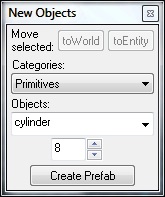
Кнопка "toWorld" дозволяє перевести ентіті-об'єкт в браш.
Кнопка "toEntity" дозволяє перевести браш або групу Брашей в ентіті-об'єкт.
"Categories:" список, що розкривається дозволяє вибрати режим роботи "Primitives", "Entities" або "Prefabs", за замовчуванням стоїть "Primitives".
"Objects" список, що розкривається дозволяє вибрати режим роботи з брашами. Містить список з семи основних форм твердих тіл.
arch - арка
block - блок
cylinder - циліндр
sphere - сфера
spike - шип
torus - тор
wedge - клин
При виборі форм можуть мати кілька бічних граней (арка, циліндр, шип), стає активним вікно розташоване нижче, в ньому ви задаєте кількість бічних граней.
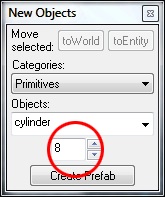
Кнопка "Create Prefab" в цьому режимі не активна.
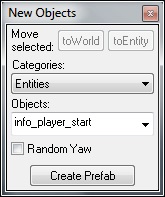
"Categories:" список, що розкривається дозволяє вибрати режим роботи "Primitives", "Entities" або "Prefabs", в даному випадку активний режим "Entities".
"Objects:" список всіх ентіті-об'єктів доступних під дане середовище.
Кнопка "Create Prefab" в цьому режимі так само не активна.
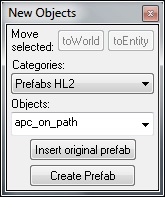
І остання панель, це статус-бар.